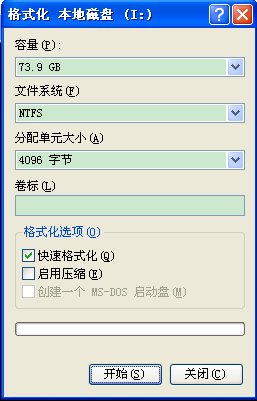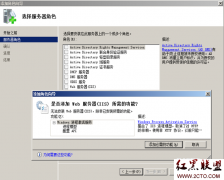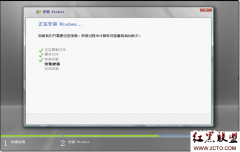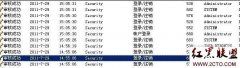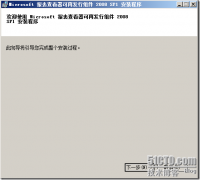没响应的故障! windows 7资源监视器
想监控Windows7的所有运行程序和网络使用情况,但找不到比任务管理器更好用的软件?在正版Windows7里,无论是Win7旗舰版还是家庭版,都可以找到一个比任务管理器功能更强大更专业的工具——Windows 资源管理器。
Windows7资源监视器是一个功能强大的工具,用于了解进程和服务如何使用系统资源。除了实时监视资源使用情况外,资源监视器还可以帮助分析没有响应的进程,确定哪些应用程序正在使用文件,以及控制进程和服务。
简单地说,用户可以用Windows7资源监视器监视软件程序的一举一动,看看哪个软件最吃资源,看看哪个软件老是在上传,看看哪个软件老是在扫描电脑。
打开Windows7资源监视器的方法非常简单,在Windows7开始菜单的搜索框上输入“资源监视器”,然后按“Enter”就行。

Windows7资源监视器
从上图可以看到,Windows7资源监视器可以监控CPU、内存、硬盘、网络四大资源模块。
监视CPU
在监视CPU方面,除了可以很直观地看到CPU的两个内核的占有率之外,还能详细看到每个程序占用多少资源。同时,可以查看某个程序关联的服务、句柄和模块。

监视CPU
监视内存
在监视内存方面,用户可以很直观地看到已经被使用的物理内存有多少和还剩多少。用户也可以单独查看某个进程的详细内存使用情况。

监视内存
监视磁盘
系统里面的软件有没有不守规矩随便查看电脑的里面的隐私文件?用监视磁盘功能就可以查看这个软件究竟“动”过哪些文件。如下图所示,可以看到QQ.exe进程的详细操作。

监控磁盘
监视网络
想知道哪个软件导致上网变慢,在Windows资源监视器里可以看到所有程序占用网络资源情况,包括下载和上传情况。什么黑客软件都无法逃出这里的监视。

关掉无法正常关闭的程序或进程
当某个程序崩溃无法正常关闭时,除了可以在Windows7资源监视器里分析得出什么问题之外,还能选择挂起或者结束这个崩溃的进程。
假如一个进程显示暂时无法响应,在这里点击“分析等待链”,可以看到这个程序是不是在等待其他程序完成了才能继续运行。可以减少一些错误判断。

选择“分析等待链”
如果发现电脑运行缓慢或者上网极慢,可以通过这个专业的的Windows7资源监视器来找出原因所在,可能是某个程序正在偷偷运行,也可能是某个软件在拼命上传资料。
总之,当你想要监视电脑程序的一举一动时,想排除没响应的程序故障,可以优先考虑这个专业的Windows7资源监视器软件
相关新闻>>
- 发表评论
-
- 最新评论 进入详细评论页>>